
William Charles
0
1990
318
 Маки, как и машины с Windows, через некоторое время потерпят неудачу. Основной проблемой в Windows является фрагментация диска - с точки зрения непрофессионала, это когда кусочки ваших файлов разбросаны по всему жесткому диску, поэтому вашей операционной системе приходится работать усерднее, чтобы найти их. Mac OS X работает в другой файловой системе (HFS, в отличие от Windows NTFS), которая автоматически дефрагментирует и оптимизирует себя. Так что, если вы пользователь Mac, скорее всего, вам никогда не понадобится дефрагментировать ваш жесткий диск, благодаря Apple. Однако фрагментация - это только одна из многих проблем, с которыми мы сталкиваемся при оптимизации системы..
Маки, как и машины с Windows, через некоторое время потерпят неудачу. Основной проблемой в Windows является фрагментация диска - с точки зрения непрофессионала, это когда кусочки ваших файлов разбросаны по всему жесткому диску, поэтому вашей операционной системе приходится работать усерднее, чтобы найти их. Mac OS X работает в другой файловой системе (HFS, в отличие от Windows NTFS), которая автоматически дефрагментирует и оптимизирует себя. Так что, если вы пользователь Mac, скорее всего, вам никогда не понадобится дефрагментировать ваш жесткий диск, благодаря Apple. Однако фрагментация - это только одна из многих проблем, с которыми мы сталкиваемся при оптимизации системы..
Mac OS X довольно сильно отличается от Windows. Например, для установки программ требуется лишь простое перетаскивание приложения из DMG (файла изображения) в папку «Приложения». Деинсталляция так же проста с быстрым движением в корзину. Это связано с тем, что большинство приложений Mac связаны, что означает, что компоненты, необходимые для их запуска, находятся внутри самого приложения. В отличие от Windows, нет необходимости копировать определенные файлы в «Program Files» во время установки. Этот метод избавляет от необходимости удаления.
Но есть и обратная сторона этой системы. После запуска приложения создаются файлы настроек, которые не удаляются после удаления приложения с помощью вышеупомянутого “быстрое движение в корзину”. Через некоторое время это приведет к исторической коллекции файлов предпочтений и кэша, которая в конечном итоге будет занимать место на жестком диске (по общему признанию, очень мало), но факт остается фактом, что эти файлы просто больше не нужны.
Это только верхушка айсберга. Существуют и другие проблемы, касающиеся разрешений, шрифтов и системных кэшей, а также индексов Spotlight, которые могут замедлить работу вашей системы. Я составил список из 10 утилит, которые помогут вам поддерживать ваш Mac; настраивать, персонализировать и раскрывать скрытые функции в Mac OS X, чтобы извлечь из этого максимум пользы; и, наконец, для резервного копирования вашей системы (если вы не используете Time Machine).
оптимизаторы
 Главное меню
Главное меню
Самый простой из 4 здесь. MainMenu позволяет выполнять основные действия по оптимизации, то есть очищать кеш системы и приложений, восстанавливать разрешения и перестраивать индекс Spotlight. Он также может отключить виджеты панели инструментов, без которых вы не можете жить [только для Mac] Виджеты панели инструментов, без которых вы не можете жить [только для Mac], если вам нужно.
 техническое обслуживание
техническое обслуживание
С помощью обслуживания вы сможете очистить кэш системы, приложения и шрифта, а также старые файлы журналов; разрешения на ремонт; и перестроить индексы Spotlight и Mail.
 IceClean
IceClean
Подобно MainMenu, IceClean предлагает простой в использовании графический интерфейс, но он более функциональный, чем кажется. IceClean может обновить предварительные привязки, восстановить разрешения, выполнить очистку системы (очистить кеш, удалить файлы журнала и временные элементы), проверить системный диск и полностью удалить все файлы .DS_store (это файлы, которые OS X ищет для получения настроек папки например, вид значка, размер, размер окна и расположение).
 Оникс
Оникс
OnyX немного мощнее. Я бы сказал, что это самый многофункциональный из всех. Умеет восстанавливать разрешения; очистить кеш системы, приложений и шрифтов, старые файлы журналов и временные элементы; он также может проверить состояние S.M.A.R.T вашего жесткого диска; и имеет несколько вариантов персонализации, а также.
Что ж, легко увидеть, что почти все эти приложения примерно одинаковы, они выполняют одинаковые задачи, то есть очищают вашу систему от ненужных файлов и обновляют основные системные файлы. Какой лучше? Для меня OnyX делает довольно хорошую работу, но MainMenu прост в использовании. Я думаю, вам просто нужно попробовать их, чтобы увидеть, что подходит вашему выбору.
воплощение
Эти приложения в основном раскроют скрытые функции Finder, Exposà ©, Dock, Safari, Spotlight и других глобальных предпочтений. Они увеличивают функциональность OS X и позволяют вам модифицировать вашу систему в соответствии с вашими потребностями; и удалите настройки, которые вам не особенно нравятся.
 Глубже а также
Глубже а также  TinkerTool
TinkerTool
Оба эти приложения в значительной степени похожи. Они выполняют задачи, упомянутые выше, и еще несколько. Например, TinkerTool может отключить создание файлов .DS_store на сетевых дисках, исправить Dock, чтобы в его содержимое нельзя было внести изменения, и добавить стек для Recent Items, даже изменить Dock, чтобы придать ему 2D-вид в Leopard. Существуют также более продвинутые параметры, например, как обрабатывается сбой приложения, и включаются режимы разработки для Safari и Dashboard..
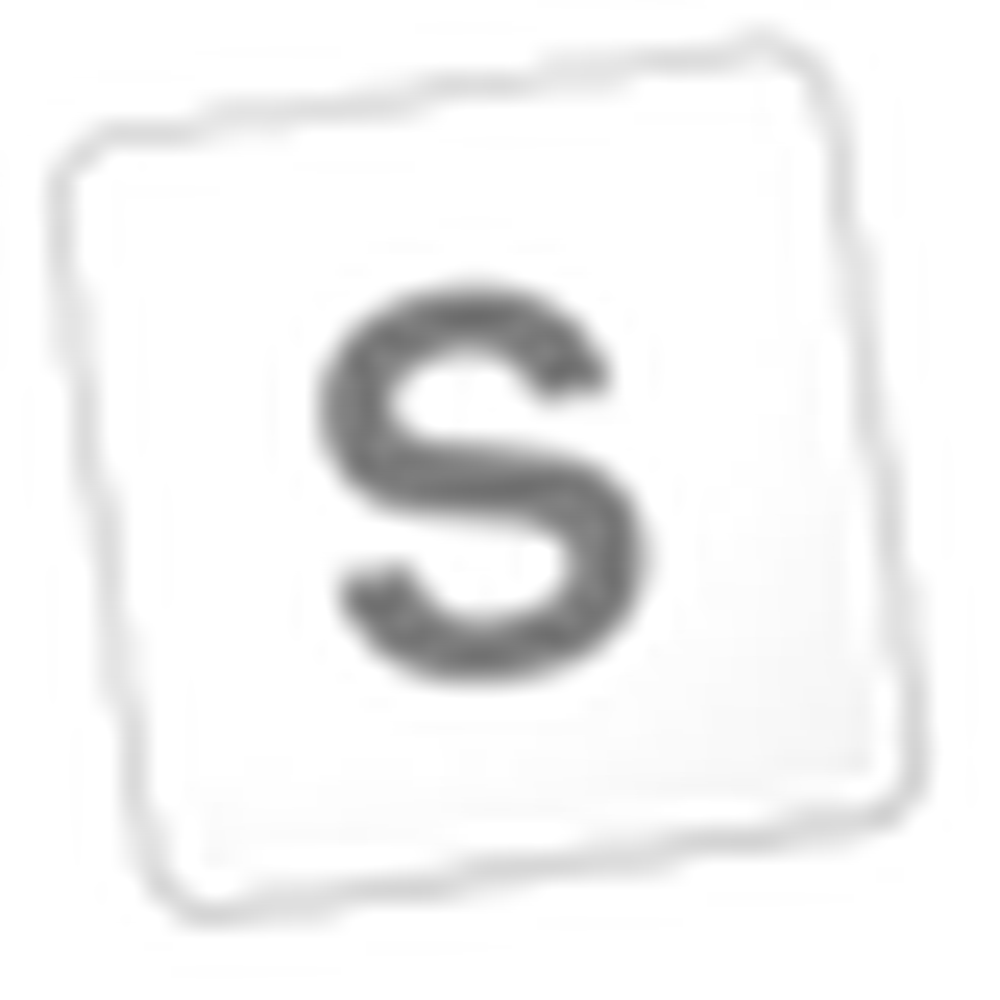 Секреты
Секреты
Секреты различны, потому что это на самом деле панель настроек, которая позволяет вам настраивать множество настроек через Системные настройки. Полный список того, что вы можете сделать с Секретами, находится здесь, это так долго, что это утомительно читать! Но вы понимаете суть, почти любой параметр может быть изменен.
Резервное копирование
Резервное копирование не является темой, которую я люблю обсуждать очень часто. Это довольно деликатный вопрос, потому что для одних это очень хорошо, но для других это может закончиться катастрофой. С Leopard у нас есть Time Machine, встроенная система резервного копирования в OS X, которая проста в использовании. Лично я не использую какую-либо форму резервного копирования, потому что я не доверяю никакому приложению, чтобы перемещать мои драгоценные файлы (я делаю это вручную, резервное копирование каждой отдельной папки с осторожностью). Но я знаю многих других людей, которые полагаются на системы резервного копирования, чтобы помочь им регулярно сохранять свои документы в другом месте..
Я коснусь двух бесплатных приложений для резервного копирования, которые могут или не могут работать для вас. Как я и сказал, “резервное копирование” тема очень деликатная, и большинство приложений получат смешанные отзывы.
 iBackup 2008
iBackup 2008
Это простое приложение, позволяющее создавать несколько профилей резервного копирования, которые используются для резервного копирования файлов, папок, настроек приложения и системы; и данные из системных приложений (адресная книга, iCal, Stickies, Mail, iChat, Safari, iTunes и т. д.). Он также способен планировать резервное копирование на локальный или сетевой диск или на серверы WebDAV ежедневно или еженедельно. Он также может создавать архивы (.zip) ваших резервных копий. Мне кажется, что в iBackup отсутствует одна вещь - возможность выполнять инкрементное резервное копирование - резервное копирование только тех элементов, которые изменились после последнего резервного копирования. Поправьте меня если я ошибаюсь?
 Carbon Copy Cleaner
Carbon Copy Cleaner
CCC довольно популярен в сообществе Mac. CCC немного превосходит iBackup, потому что он способен полностью клонировать ваш жесткий диск, позволяющий загружаться прямо из резервной копии и запускать OS X! CCC также может выполнять инкрементные резервные копии, запланированные резервные копии до часа; и резервное копирование на локальные и сетевые жесткие диски. Одно беспокойство, которое я испытываю к CCC, - это множество сообщений о случаях, когда он порвал с Leopard. Последняя версия предположительно работает на Leopard, но я думаю, что она все еще не Universal Binary..
Имейте в виду, что iBackup и CCC являются хорошими утилитами для резервного копирования, но частое ручное резервное копирование по-прежнему остается наиболее надежным. Приложения, как правило, портятся, а резервное копирование - это не то, с чем вам хотелось бы возиться. Но эй, я не вечеринка. Попробуйте эти приложения, это может работать на вас!
Если вы прочитали всю эту статью и просто поняли, что вы нет Mac но вместо этого запустите Windows, ознакомьтесь со следующими статьями, чтобы поддерживать ваш компьютер в отличной форме:
- Шанкар перечислил 10 способов ускорить работу вашего компьютера. 10 быстрых исправлений, чтобы сделать ваш компьютер быстрее Windows 10 быстрых исправлений, чтобы ускорить работу компьютера Windows. Советы по ускорению работы вашего ПК, но не все методы одинаковы. Вот десять быстрых советов, как сделать ваш компьютер с Windows немного быстрее.
наслаждаться!











